
Med ankomsten af Windows 10 var det nuværende Microsoft-operativsystem Cortana, den virtuelle assistent, der oprindeligt stod over for andre som Apples Siri eller Google Assistant.
I dag er der en hel del mennesker, der bruger denne guide. Problemet er dog, at hvis du f.eks. Får adgang til det med tale, en anden end dig kunne bruge det uden at skulle indtaste adgangskoden, hvilket kan betyde et problem med hensyn til dit privatliv. Af denne grund vil vi i denne vejledning vise, hvordan du kan forhindre adgang til Cortana fra låseskærmen på din computer uden at have indtastet adgangskoden.
Sådan deaktiveres adgang til Cortana, hvis adgangskoden ikke er indtastet
I dette tilfælde er der tre forskellige måder at bruge Cortana med din enhed låst på. Som standard kan du få adgang til Cortana, men til de opgaver, der kræver adgang til personlige data, eller som kan skade dig i noget, beder dig om at låse computeren op. Der er dog to andre muligheder: på den ene side kan du tillad alle handlinger, og på den anden side kan du blokere adgangen fuldstændigt til guiden, medmindre computeren er korrekt låst op.

For at konfigurere dette, hvad du bliver nødt til at gøre er først og fremmest adgangsindstillinger Windows, noget du nemt kan gøre fra startmenuen. Derefter i hovedmenuen, vælg indstillingen "Cortana". Derefter finder du inden for indstillingen "Tal med Cortana" inde i låseskærmsektionen de forskellige muligheder for at aktivere eller deaktivere adgang til guiden uden at være logget ind.
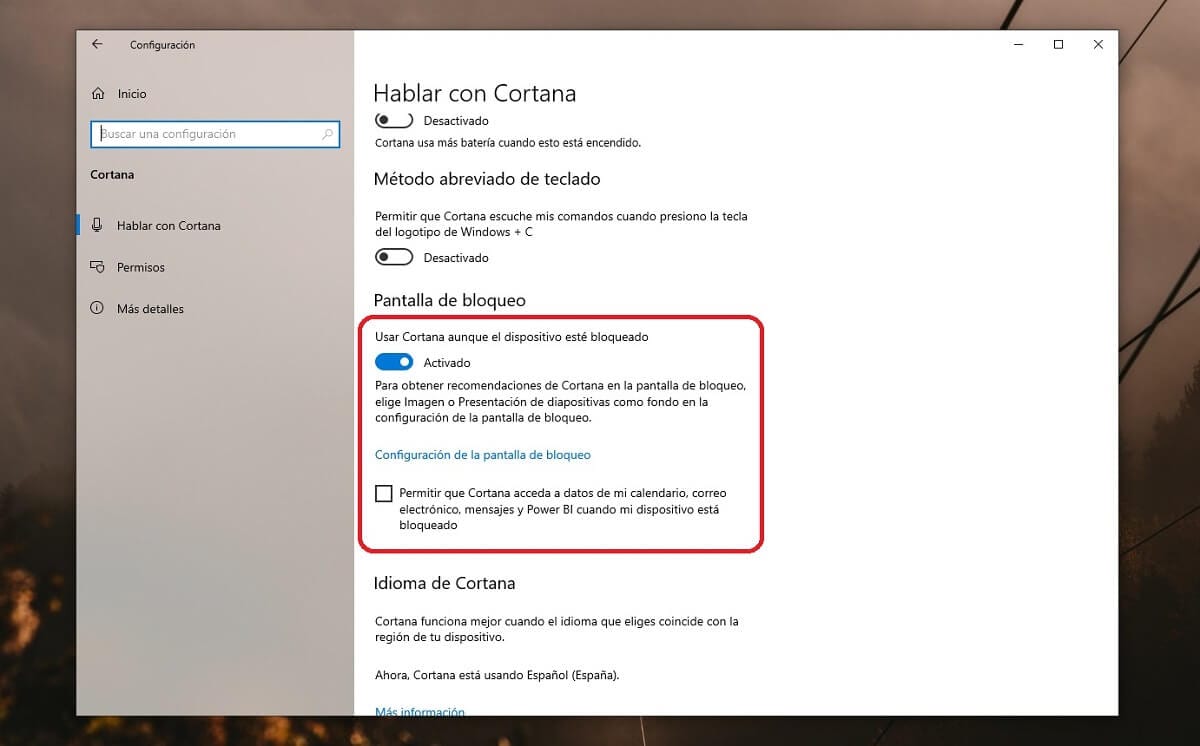
således for at deaktivere assistenten skal du bare skubbe indikatoren til venstre og det vil være klar, eller hvis du foretrækker at deaktivere de begrænsninger, det inkluderer, når du kører fra låseskærmen, skal du bare kontrollere fanen, der vises nedenfor. Næste gang du låser din computer, skulle ændringerne have været anvendt.